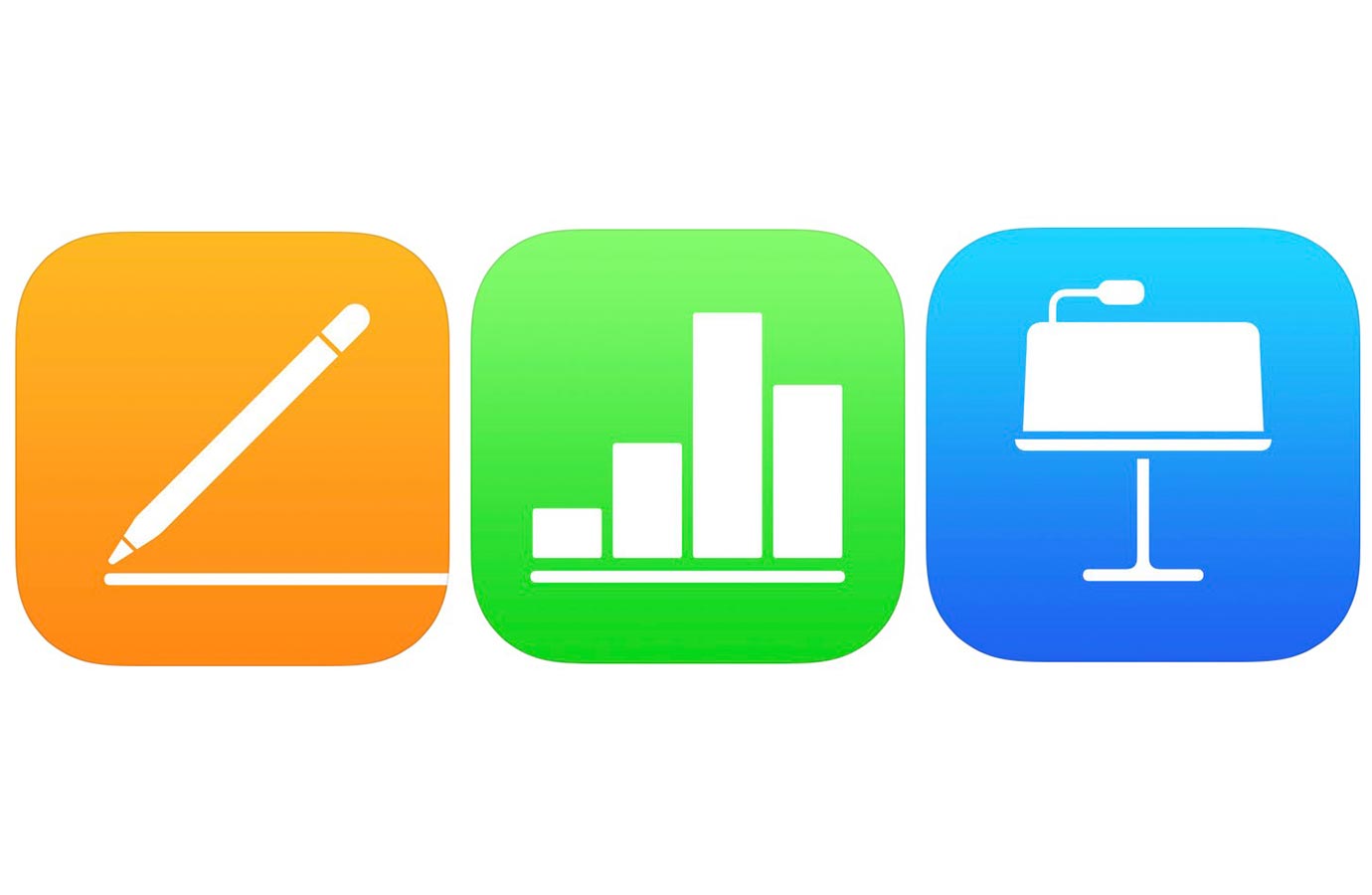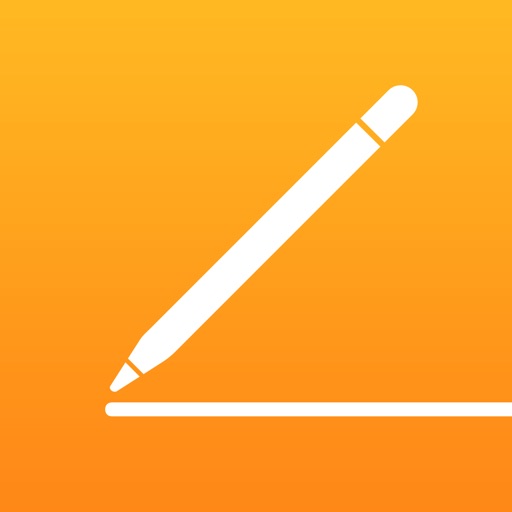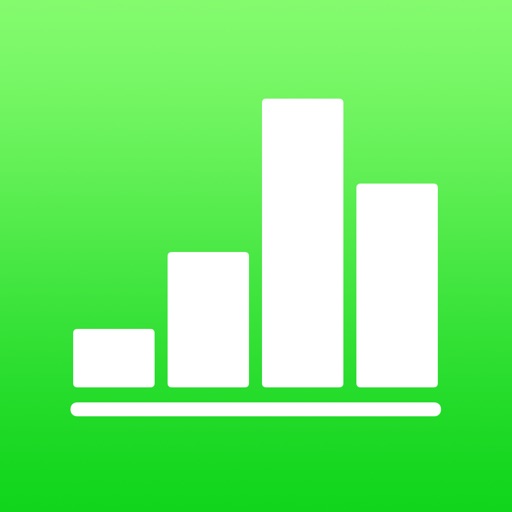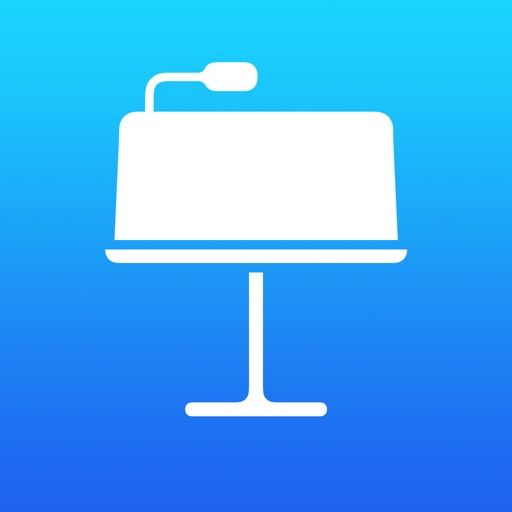Pages 5.1の新機能
「Pages 5.1」の新機能は以下のようになっています。
- テキストをグラデーションやイメージで塗りつぶしたり、新しいアウトラインのスタイルを適用したりして、テキストのスタイルを設定できます。
- 新しい行頭記号タイプを選んだり、行頭記号のサイズやカラーを変更したり、カスタムの行頭記号を作成したり、インデントレベルを調整したりして、リストをカスタマイズできます。
- “スペルを追加”を選択すると、スペル辞書に単語を追加できます。
- ページレイアウト書類で、テキストからほかのページへのリンクを作成できます。
- ページやセクションを書類間でコピー&ペーストできます。
- 新しいグラフ編集機能を使って、個々の系列のスタイルを変更したり、列の間隔を調整したり、トレンドラインを追加したりできます。
- 表内でセルの枠線の外観を調整できます。
- イメージ、図形、方程式をテキストボックス内に配置して、テキストと一緒に移動させることができます。
- Apple Pencilの用途として描画または選択とスクロールから選択できます。対応するApple Pencilを使ってダブルタップすることで、それらのオプションを切り替えることもできます。
- 顔の検出機能を使って、写真の被写体がプレースホルダやオブジェクト内にインテリジェントに配置されます。
- マスターページを再適用して、テキストプレースホルダやメディアプレースホルダをデフォルトのスタイルと配置に戻すことができます。
Numbers 5.1の新機能
「Numbers 5.1」の新機能は以下のようになっています。
- 強化された128ビット計算エンジンにより、正確さが大幅に向上しています。
- テキストをグラデーションやイメージで塗りつぶしたり、新しいアウトラインのスタイルを適用したりして、テキストのスタイルを設定できます。
- スプレッドシートで、テキストからほかのシートへのリンクを作成できます。
- フィルタリングされた表に行を追加できます。
- 新しいグラフ編集機能を使って、個々の系列のスタイルを変更したり、列の間隔を調整したり、トレンドラインを追加したりできます。
- 表内でセルの枠線の外観を調整できます。
- イメージ、図形、方程式をテキストボックス内に配置して、テキストと一緒に移動させることができます。
- 顔の検出機能を使って、写真の被写体がプレースホルダやオブジェクト内にインテリジェントに配置されます。
- Apple Pencilの用途として描画または選択とスクロールから選択できます。対応するApple Pencilを使ってダブルタップすることで、それらのオプションを切り替えることもできます。
- 新しい行頭記号タイプを選んだり、行頭記号のサイズやカラーを変更したり、カスタムの行頭記号を作成したり、インデントレベルを調整したりして、リストをカスタマイズできます。
- “スペルを追加”を選択すると、スペル辞書に単語を追加できます。
Keynote 5.1の新機能
「Keynote 5.1」の新機能は以下のようになっています。
- プレゼンテーションでの共同制作中にマスタースライドを編集できます。
- イメージ、図形、方程式をテキストボックス内に配置して、テキストと一緒に移動させることができます。
- テキストをグラデーションやイメージで塗りつぶしたり、新しいアウトラインのスタイルを適用したりして、テキストのスタイルを設定できます。
- 新しいグラフ編集機能を使って、個々の系列のスタイルを変更したり、列の間隔を調整したり、トレンドラインを追加したりできます。
- 顔の検出機能を使って、写真の被写体がプレースホルダやオブジェクト内にインテリジェントに配置されます。
- 表内でセルの枠線の外観を調整できます。
- Apple Pencilの用途として描画または選択とスクロールから選択できます。対応するApple Pencilを使ってダブルタップすることで、それらのオプションを切り替えることもできます。
- 新しい行頭記号タイプを選んだり、行頭記号のサイズやカラーを変更したり、カスタムの行頭記号を作成したり、インデントレベルを調整したりして、リストをカスタマイズできます。
- “スペルを追加”を選択すると、スペル辞書に単語を追加できます。